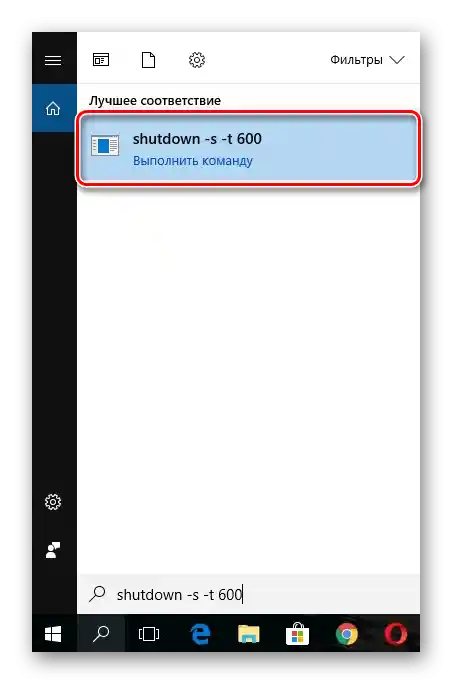Vsebina:
Možnost 1: Fizične tipke
Računalnik lahko izklopite tako, da pritisnete fizično tipko, ki se nahaja na sistemski enoti. Upoštevajte, da je potrebno pritisniti kratko, ne pa držati pritisnjeno 10 sekund, saj to vodi do nujnega izklopa, kar ne mine vedno brez posledic, še posebej, ko v OS ostanejo neshranjeni podatki. Po nekaj sekundah po pritisku se na zaslonu prikaže informacija o izklopu, računalnik pa se izklopi.
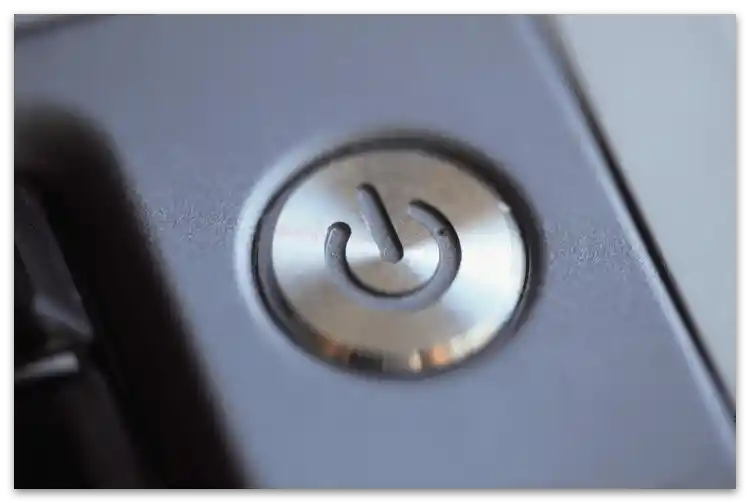
Ta metoda deluje tudi pri prenosnikih, vendar pri aktiviranem načinu spanja v Windows tipka za vklop/izklop preklopi prav v ta način, ne pa v popoln izklop (razen če niste sami nastavili delovanja operacijskega sistema ob pritisku na tipko za napajanje). Če jo želite uporabiti za omenjeno nalogo, izklopite način spanja, kot je prikazano v članku na spodnji povezavi. Ta informacija velja tudi za lastnike PC-jev, ki so prav tako prej nastavili preklop v ta način.
Več: Izklop načina spanja na računalniku z Windows
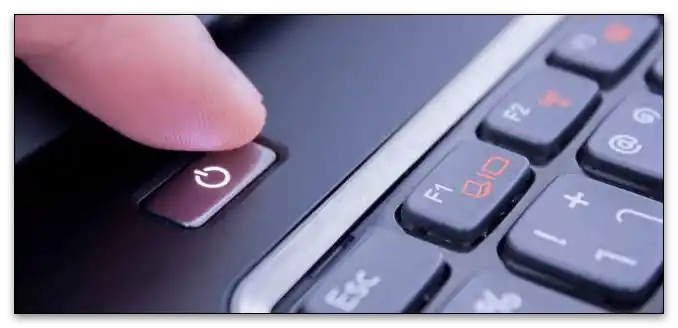
Možnost 2: Orodja OS
V Windows je na voljo dovolj vgrajenih funkcij za hitro izklop računalnika. Vsaka od njih zahteva različne korake, vendar je enako učinkovita in lahko pride prav kadarkoli. V nadaljevanju bomo obravnavali te metode v treh aktualnih različicah OS, vi pa boste le morali izbrati tisto, ki vam ustreza.
Windows 10
V aktualni različici operacijskega sistema so na voljo štiri možnosti za izklop računalnika.Vsak od njih je varen in predvideva predhodno shranjevanje podatkov ali zaključek namestitve posodobitev, zato se lahko ne obremenjujete, da bi takšno izklapljanje imelo negativne posledice za operacijski sistem. Podrobneje o tem, kako natančno izvesti vsak od obstoječih načinov, preberite v navodilih na naslednji povezavi.
Več: Izklop sistema Windows 10
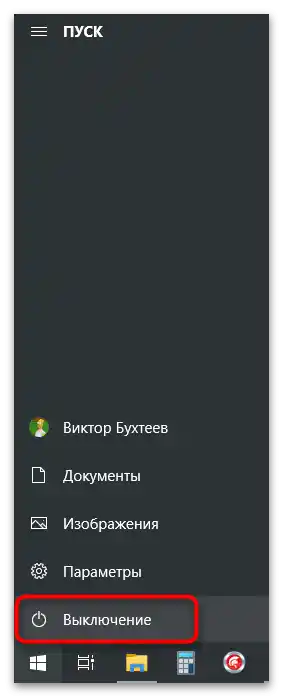
Windows 8
Vmesnik Windows 8 se na nek način razlikuje od sodobne različice te družine operacijskih sistemov, poleg tega so razvijalci uvedli edinstvene funkcije, vključno s tistimi, povezanimi z metodami izklopa. Ena od nenavadnih je uporaba plošče "Sharms", na kateri so različni gumbi, ki izvajajo določene akcije. Ostali načini izklopa računalnika ostajajo nespremenjeni, o njih pa se lahko seznanite v ločenem gradivu drugega našega avtorja.
Več: Kako izklopiti računalnik v Windows 8

Windows 7
Uporabniki "sedmice" se prav tako nenehno srečujejo z izklapljanjem in običajno raje izberejo en znan in preizkušen način. Vendar pa jih obstaja več in vsak je lahko priročen v določenih situacijah. Prvi in najpreprostejši je izklop preko menija "Start", kjer uporabnik takoj vidi gumb "Izklop". Pritisnite ga, da shranite vse spremembe in varno zaključite nedokončane procese, po čemer se računalnik izklopi.
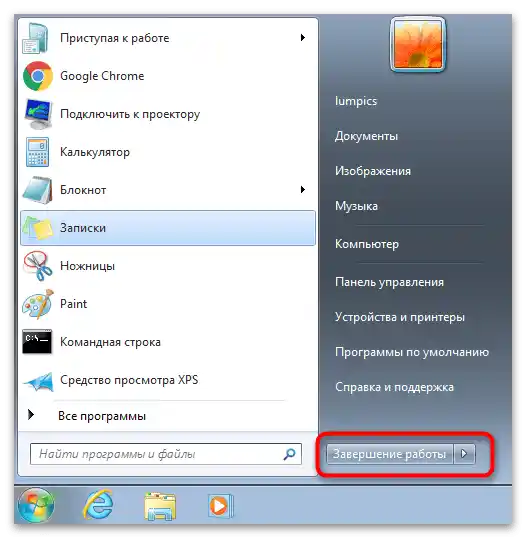
Drugi način je uporaba gumba v oknu za preklapljanje sej, kar je aktualno za tiste računalnike, za katerimi dela več uporabnikov pod različnimi računi in preklapljanje med njimi poteka nenehno. Na naslednji sliki zaslona vidite tisti gumb, ki ga je treba pritisniti za izklop naprave. Ta metoda je prav tako varna, čeprav ne shranjuje sprememb, saj morajo biti vse seje že zaključene.
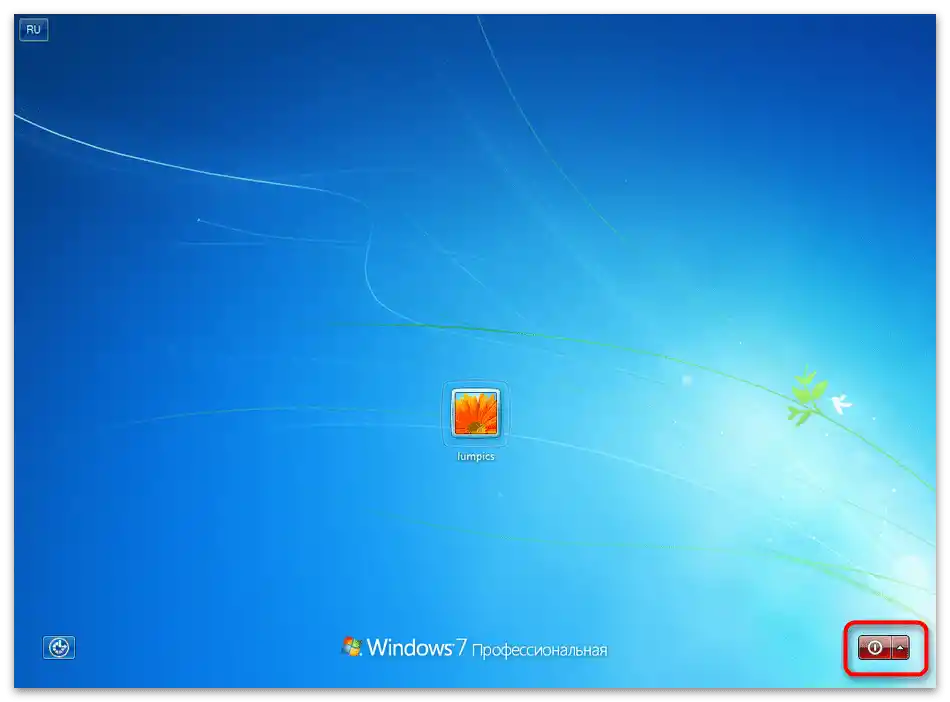
Osredotočili se bomo na način, ki je nekoliko bolj zapleten od ostalih, saj bo potrebno izvesti več dejanj. Sestavljen je iz uporabe konzolne aplikacije, eden od argumentov katere odgovarja za zaključek seje operacijskega sistema s shranjevanjem podatkov.
- Za začetek poiščite "Ukazno vrstico" in jo zaženite. Naredite to na način, ki vam ustreza, na primer z iskanjem v meniju "Start".
- Vnesite ukaz
shutdown /sin pritisnite Enter za njegovo uporabo. - Na zaslonu se bo pojavilo obvestilo, da se bo računalnik izklopil čez minuto. Ta časovnik je privzeto nastavljen, o njegovih spremembah pa bomo govorili v naslednjem razdelku našega članka.
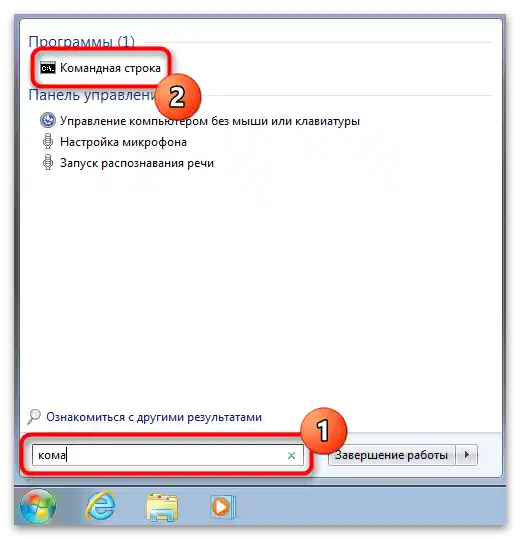
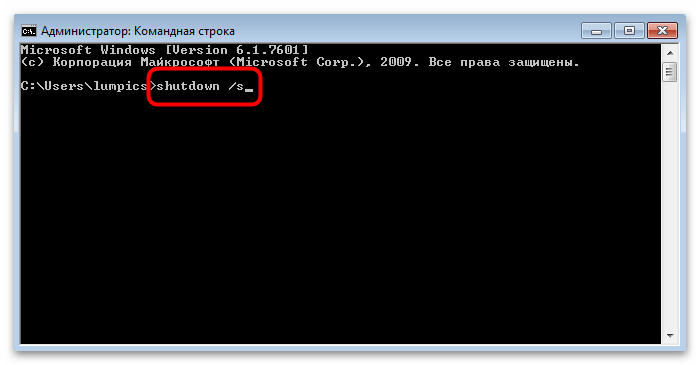
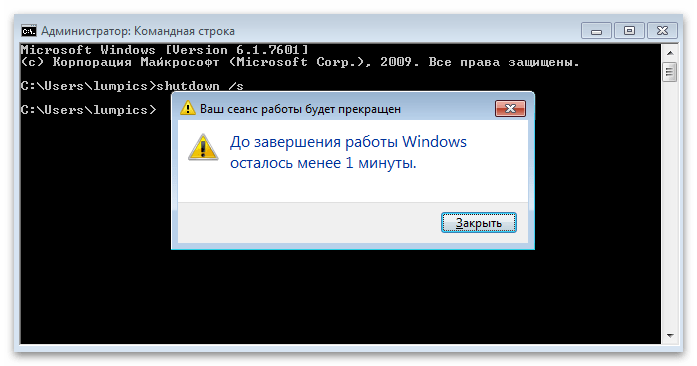
Zaključni način izklopa računalnika, ki deluje pod Windows 7, je uporaba standardne kombinacije tipk. Minimizirajte ali zaprite vse programe, pojdite na namizje in pritisnite Alt + F4. Počakajte, da se prikaže okno "Izklop Windows" in iz spustnega seznama izberite možnost "Izklop", nato pa pritisnite Enter ali "OK" za izvedbo naloge. Računalnik bo takoj zaključil vse procese in se izklopil.

Posebej izpostavljamo situacijo, ko se računalnik dolgo izklaplja. Pogosto je to povzročeno z velikim številom nedokončanih procesov, katerih zapiranje traja dolgo, včasih pa je povezano s sistemskimi napakami ali okvaro trdega diska. Podrobneje o vsakem načinu reševanja te situacije preberite naprej.
Več: Odpravljanje težave z dolgim izklopom računalnika na Windows 7
Možnost 3: Drugi načini izklopa
Razmislimo o drugih načinih izklopa računalnika, ki se redko uporabljajo, vendar so včasih lahko zelo koristni. O enem izmed njih smo že na kratko govorili v prejšnjih razdelkih članka, drugi pa bo nov za nekatere uporabnike in bo omogočil reševanje različnih nalog, povezanih z izklopom računalnika.
Način 1: Konzolna orodja
Če ste prebrali prejšnji razdelek članka, veste, da Windows podpira izklop računalnika preko "Ukazne vrstice". Vendar pa se z enim ukazom ne omejuje. Za to lahko nastavite časovnik, uporabite dodatne argumente, na primer, da se izklop izvede ob ignoriranju zagnanih procesov.Možnosti za orodje resnično obstaja veliko, o vseh njih pa lahko preberete v članku na naslednji povezavi.
Več informacij: {innerlink id='6884', txt='Izklop računalnika preko "Ukazne vrstice"'}
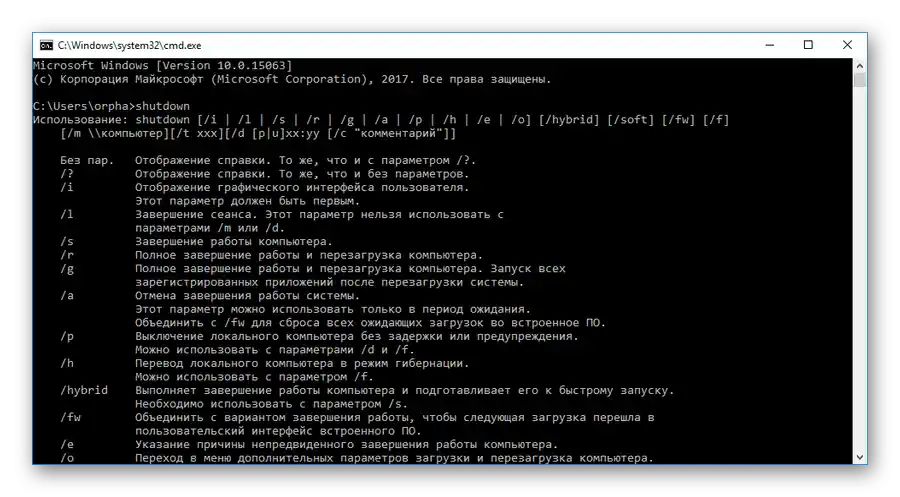
Način 2: Izklop po času
Konzolno orodje podpira časovnik, ki omogoča izklop računalnika v eni minuti, vendar to ne ustreza vsakomur, zato se nekateri uporabniki obračajo na tretje programe, namenjene bolj prilagodljivemu nastavljanju urnika izklopa. To je tisti način zaključevanja dela naprave, ki redko izkaže za koristnega, a je zanimiv za skupino uporabnikov. Nadalje boste izvedeli o različnih aplikacijah, ki lahko pomagajo pri izvedbi te naloge.
Več informacij: Kako izklopiti računalnik po določenem času